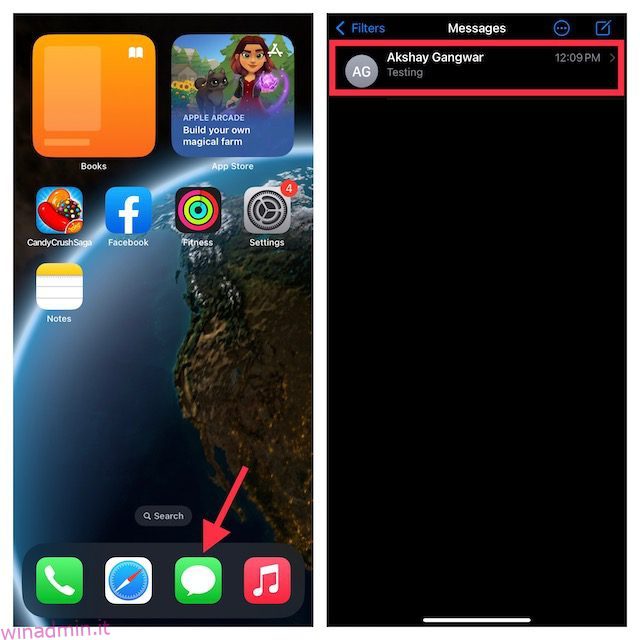Nella fretta di inviare rapidamente un messaggio a qualcuno, molte volte finiamo per inviare il messaggio alla persona sbagliata e ci sentiamo imbarazzati dall’azione. Oppure, inviamo frettolosamente un messaggio a una persona cara, solo per pentirsene in seguito. Fortunatamente, non dovremo più affrontare questa situazione durante l’utilizzo di iMessage in iOS 16, iPadOS 16 e macOS 13 Ventura. La possibilità di annullare l’invio di messaggi su iPhone era in ritardo, soprattutto con le app di messaggistica popolari come WhatsApp che avevano già questa funzione da molto tempo. E bene, Apple ha finalmente aggiunto la funzione di invio annulla in iMessage con i suoi ultimi aggiornamenti del sistema operativo mobile e desktop. Quindi, se hai installato la versione beta per sviluppatori iOS 16 o la versione beta per sviluppatori macOS Ventura e sei curioso di sapere come annullare l’invio di messaggi su iPhone, iPad e Mac, consulta questa guida dettagliata.
Sommario:
Annulla l’invio di iMessage su iPhone, iPad e Mac (2022)
Cose da tenere a mente prima di annullare l’invio di iMessage
Prima di iniziare, ci sono alcune limitazioni con la funzione Annulla invio in iMessage che dovresti conoscere. Se ne sei già a conoscenza, puoi passare ai passaggi seguenti. I punti importanti che devi ricordare sono:
Come annullare l’invio di messaggi sul tuo iPhone e iPad
Con le basi fuori mano, impariamo come annullare l’invio di messaggi in iMessage su iPhone e iPad. Ecco come procedere:
1. Sul tuo iPhone o iPad, apri l’app Messaggi e vai a un thread di conversazione.
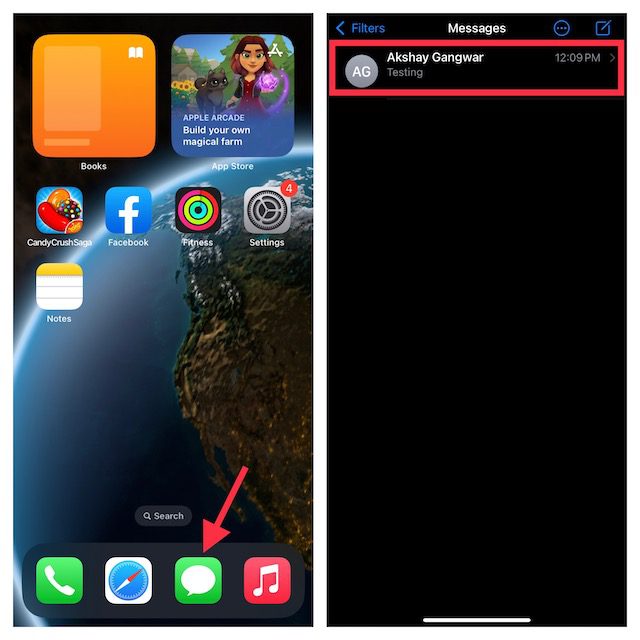
2. Ora trova il messaggio che desideri annullare l’invio. Premi a lungo sul messaggio e scegli “Annulla invio” nel menu contestuale a comparsa. Non vedrai l’opzione per annullare l’invio di un messaggio su iPhone se lo hai inviato più di 15 minuti fa.
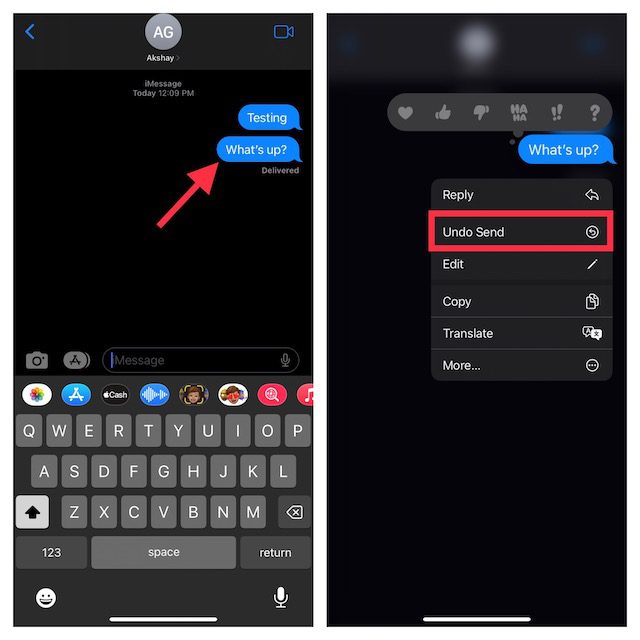
3. E voilà! Apparirà una piccola animazione che mostra lo scoppio del fumetto del messaggio e scomparirà immediatamente. Inoltre, vedrai anche una lettura di avviso: “Non hai inviato un messaggio”.
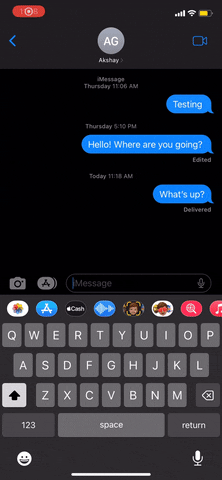
Come annullare l’invio di messaggi sul tuo Mac
L’eliminazione di un messaggio inviato per tutti nella conversazione di iMessage è altrettanto semplice in macOS Ventura. Ecco come funziona:
1. Innanzitutto, apri l’app Messaggi sul tuo Mac. Successivamente, vai a un thread di conversazione.
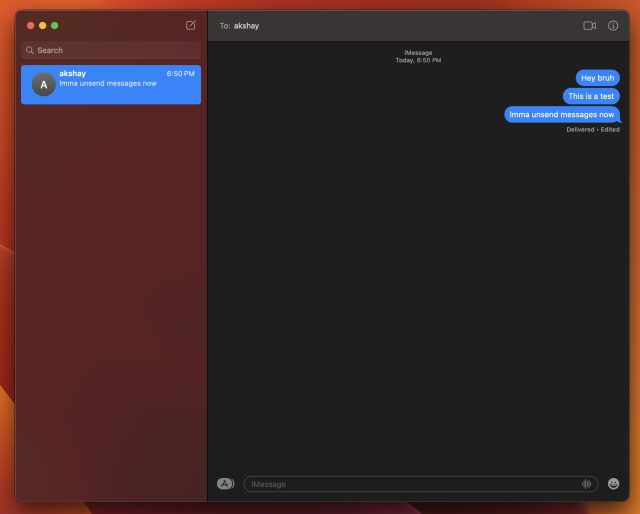
2. Ora, fai clic con il pulsante destro del mouse sul messaggio che desideri eliminare per tutti. Quindi, scegli “Annulla invio” nel menu contestuale a comparsa.
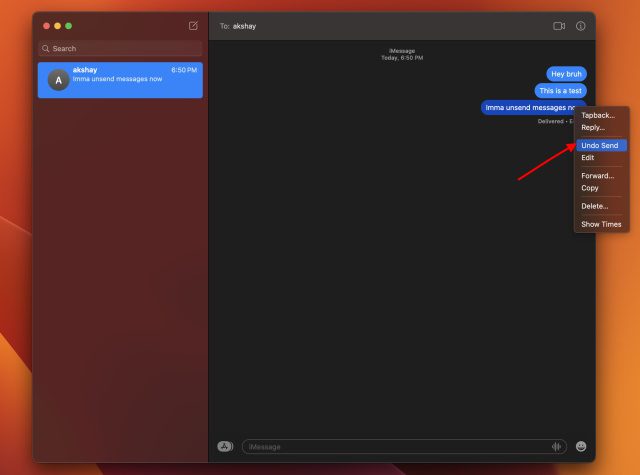
3. E il gioco è fatto! Proprio come iPhone, vedrai il fumetto del messaggio scoppiare e scomparire quando annulli l’invio di un messaggio. Sarà sostituito da un avviso che legge “Hai annullato l’invio di un messaggio”.
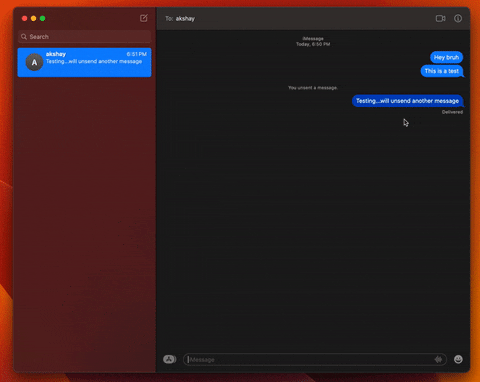
Elimina il messaggio inviato per tutti su iPhone e Mac
Questo è tutto ciò che devi sapere sulla nuova funzione di invio annulla in iMessage introdotta nell’aggiornamento di iOS 16, iPadOS 16 e macOS Ventura. Sebbene l’app Messaggi Apple potrebbe non avere molti miglioramenti, le opzioni per modificare i messaggi inviati ed eliminare i messaggi inviati per errore su iPhone e Mac sono degne aggiunte. Allora, cosa ne pensi di queste nuove funzionalità di iMessage aggiunte? Facci sapere la tua opinione su di loro nei commenti qui sotto.